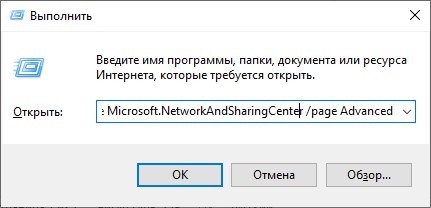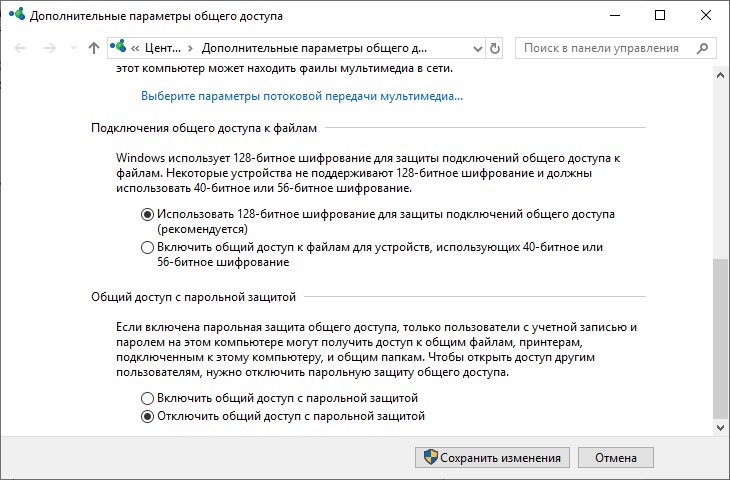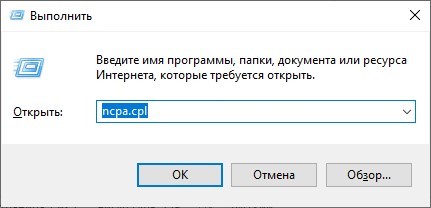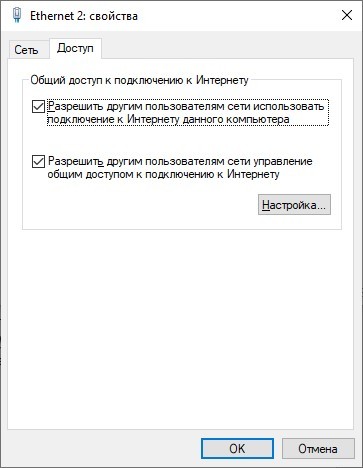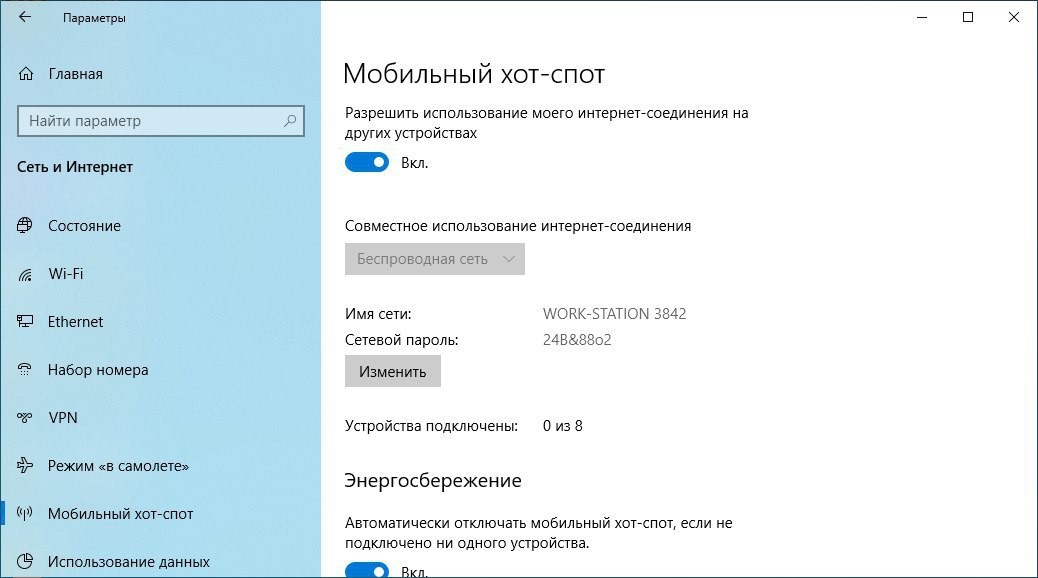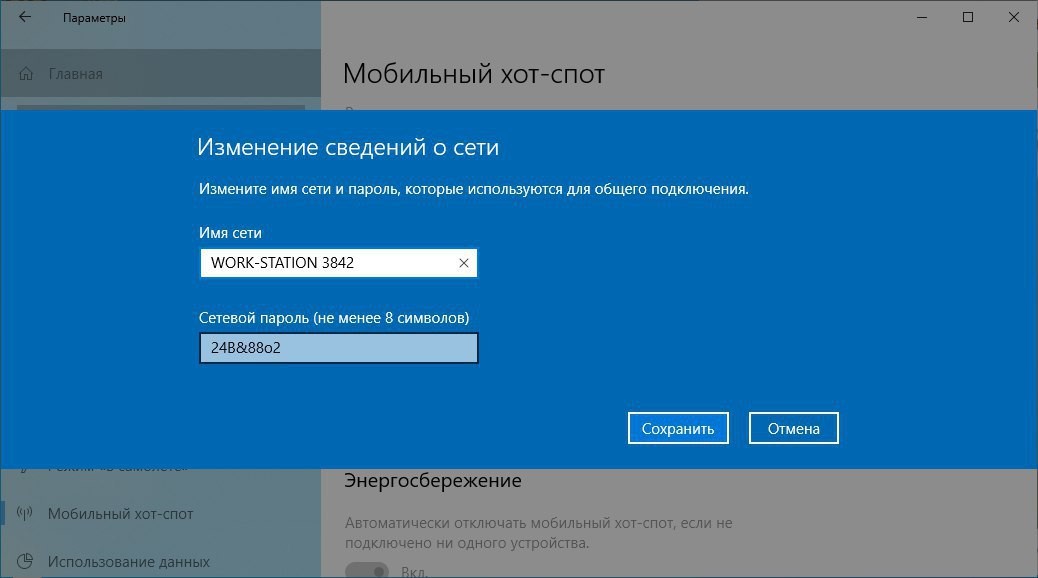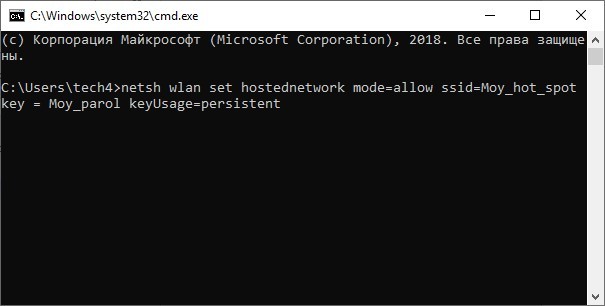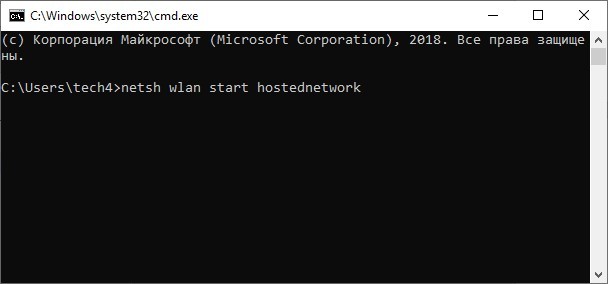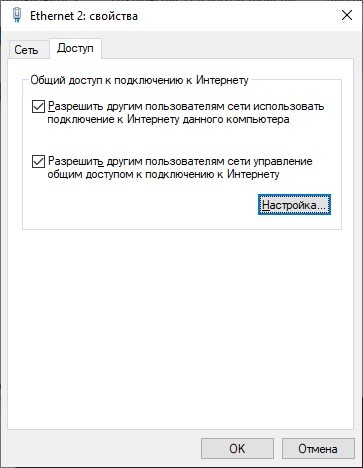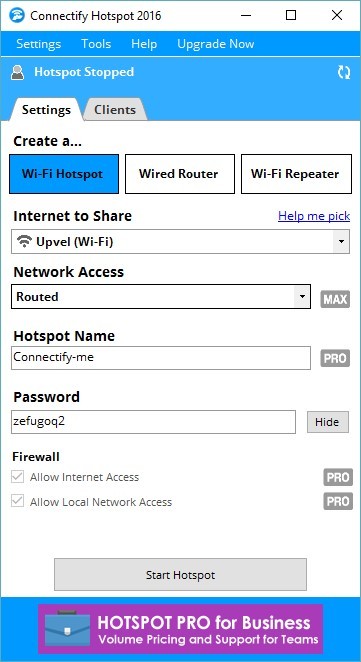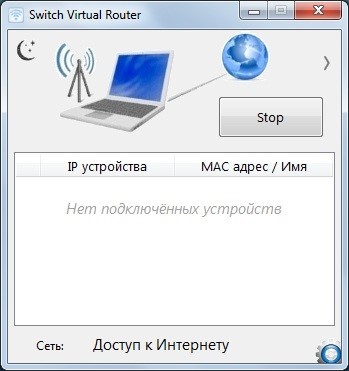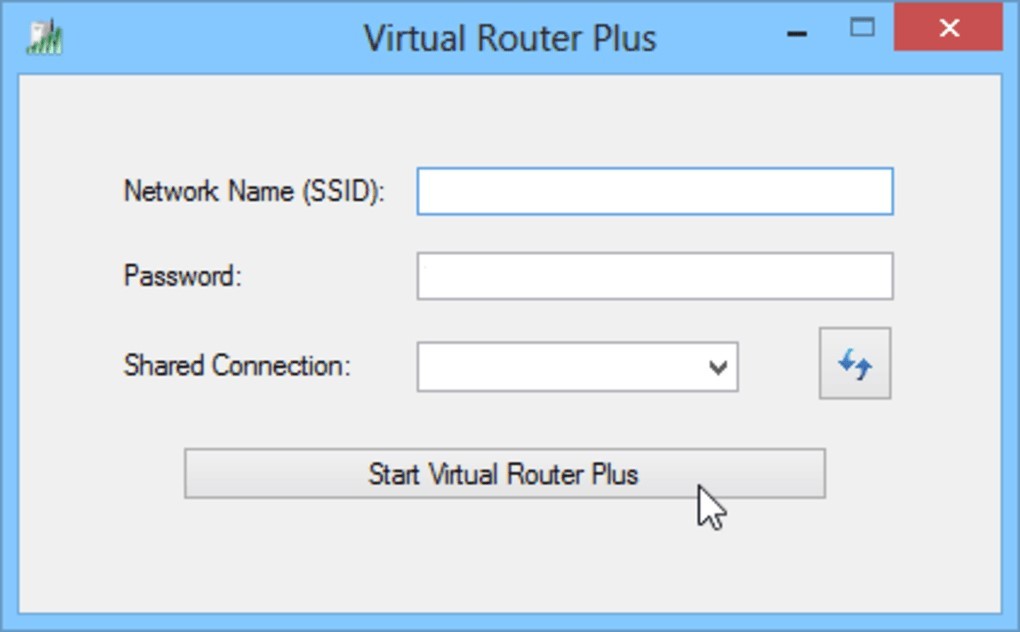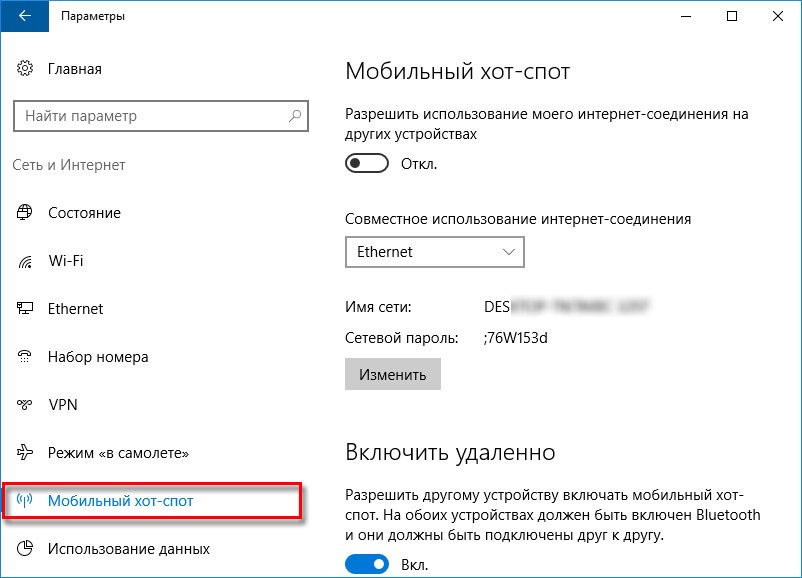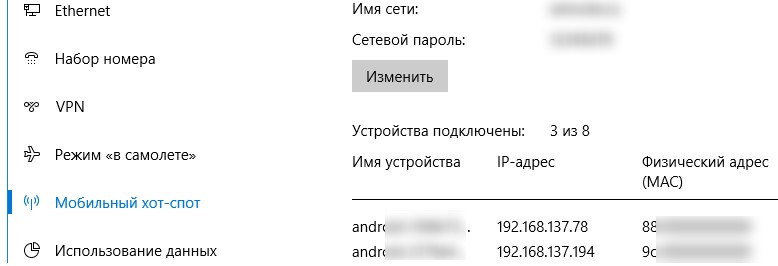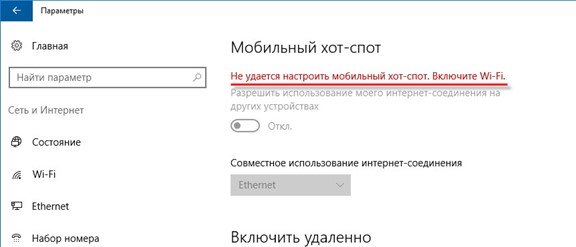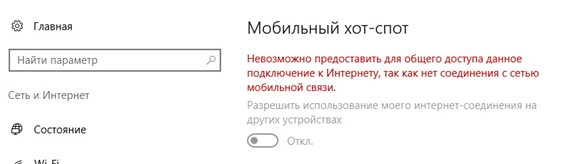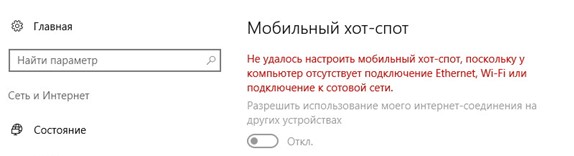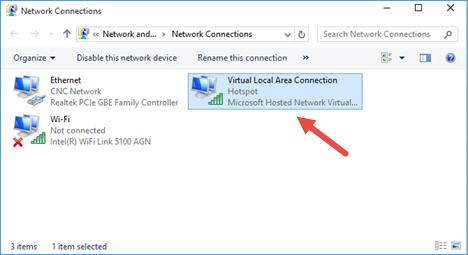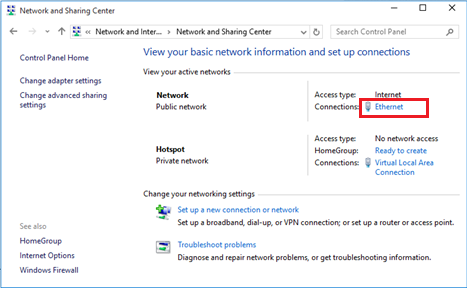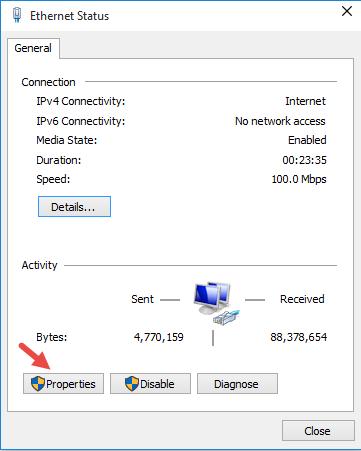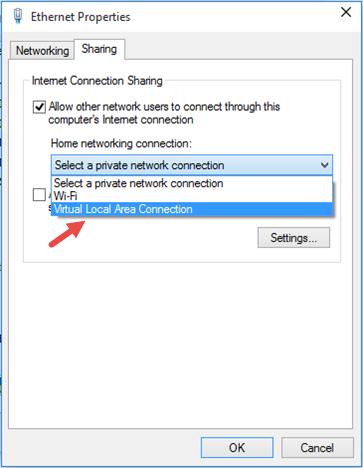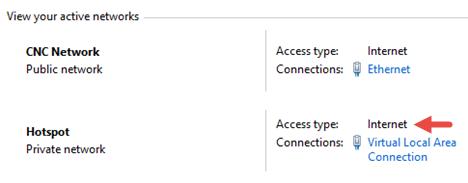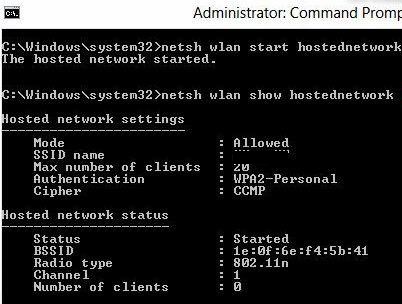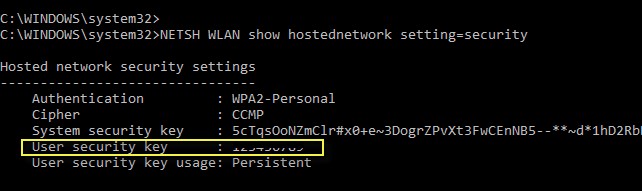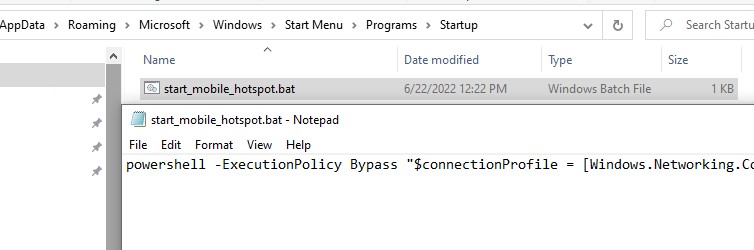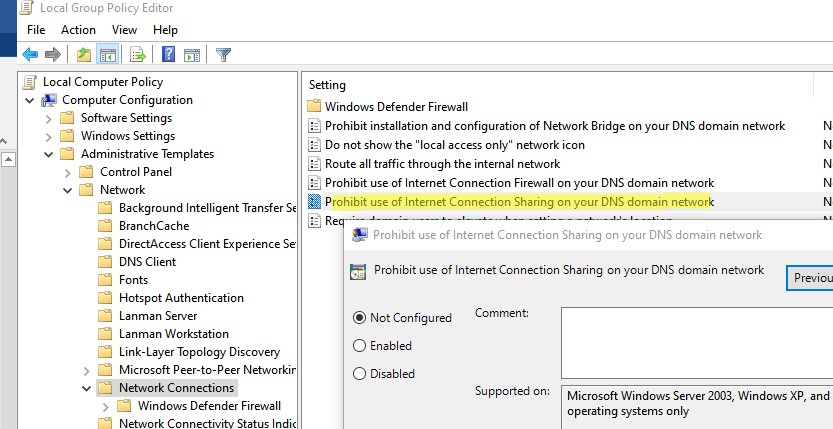Маршрутизатор – это устройство, выполняющее задачи локальной сети. Можно даже использовать домашний компьютер в качестве маршрутизатора и также подключать другие устройства в сеть.
Содержание
- Конфигурация ПК
- Подключение через дополнительную сетевую карту
- Раздача Wi-Fi
- Хот-спот
- CMD
- Программы
- Заключение
- Задать вопрос автору статьи
Конфигурация ПК
Чтобы компьютер обеспечил доступ к интернету для других устройств ему нужен Wi-Fi адаптер или дополнительная сетевая карта. Первый можно настроить на раздачу интернета для мобильных устройств, второй – для подключения еще одного компьютера, ноутбука, NAS-хранилища и даже роутера (если того требует схема нахождения в локальной сети).
Главный Ethernet-кабель провайдера от модема должен быть подключен в LAN-порт сетевой карты или материнской платы. На компьютере должна быть установлена операционная система. Можно установить любую, но в качестве примера используется Windows 10.
Подключение через дополнительную сетевую карту
Чтобы компьютер как роутер работал, требования следующие:
- ПК подключен к интернету через кабель провайдера в LAN-порт материнской платы.
- Вторая сетевая карта определяется в диспетчере устройств и для нее установлен драйвер.
Соединение происходит по схеме:
- Подключите второй компьютер с помощью патч-корда к первому.
- Вызовите комбинацией + R строку ввода быстрых команд и перейдите в раздел параметров общего доступа по команде %windir%\system32\control.exe /name Microsoft.NetworkAndSharingCenter /page Advanced.
- Включите общий доступ во всех сетях. Но пункт «Общий доступ с парольной защитой» выключите и примените изменения.
- Зайдите в раздел адаптеров командой ncpa.cplчерез строку «Выполнить».
- Нажмите ПКМ по второму адаптеру и выберите «Свойства».
- Перейдите в раздел «Доступ».
- Выставите птичку напротив «Разрешать другим пользователям сети использовать интернет-подключение…».
- Жмите «ОК» и перезапустите адаптер.
- Проверяйте интернет-соединение на втором подключенном устройстве.
Раздача Wi-Fi
Если к компьютеру подключен Wi-Fi модуль, то можно создать точку доступа и раздавать беспроводную сеть в радиусе действия адаптера. Способов существует много: от одного нажатия мышки до установки дополнительного софта или прописывания специальных команд.
Хот-спот
О том, как раздать Wi-Fi с ноутбука на «десятке», очень подробно написал Бородач тут.
В Windows 10 роутер из компьютера делается так:
- На панели «Пуск» откройте «Центр уведомлений», что находится справа снизу в углу.
- Нажмите на функцию «Мобильный хот-спот».
- Готово, точка доступа создана и к Wi-Fi от компьютера может подключиться любое устройство.
- Нажмите ПКМ по иконке и перейдите к «Параметрам».
- Снизу надписи сетевой пароль нажмите «Изменить»
- Смените имя пользователя и пароль по желанию.
- Жмите «Сохранить» и пользуйтесь.
CMD
Сделать роутер из компьютера с Windows 7, 8, 10 можно альтернативным способом – через текстовый интерфейс:
- Через cmd введите команду netsh wlan set hostednetwork mode=allow ssid=Moy_hot_spot key = Moy_parol keyUsage=persistent.
- Имя и ключ (параметры после знака равно) впишите свои собственные (можно писать только на латинице).
- Точка создана. Чтобы она стала активной, ее нужно запустить командой: netsh wlan start hostednetwork.
- Готово. Wi-Fi раздается и к нему можно подключиться.
- Теперь нужно пустить по нему интернет.
- Нажмите Win+R и запустите окно с сетевыми адаптерами командой ncpa.cpl.
- Клацните ПКМ по беспроводному сетевому адаптеру и вызовите «Свойства».
- Перейдите в раздел «Доступ».
- Активируйте функцию доступа в интернет другим устройствам.
- Жмите «ОК» и проверьте доступ к глобальной сети с другого устройства.
О способах раздачи интернета на Windows 7 – следующее видео:
Данный способ плох тем, что созданная точка доступа находится в памяти системы до первой перезагрузки. То есть создавать хот-споты нужно будет снова и снова. Некоторые для этих целей делают специальный bat-файл или просто записывают команды в текстовый документ и выполняют каждый раз. Чтобы этого избежать можно отдать задачу на аутсорсинг программному обеспечению.
О том, как создать bat-файл, мы писали тут.
Программы
На самом деле существует много аналогов. Их отличает только визуальная составляющая, а концепция у всех едина – создание точки доступа для раздачи Wi-Fi с компьютера.
Виртуальный Wi-Fi поддерживают такие программы:
- Connectify – простая и понятная утилита на русском языке. Есть реклама.
- Switch Virtual Router – простой интерфейс, русский язык, есть дополнительные функции.
- Virtual Router Plus – максимально заточенный под Windows интерфейс с основными функциями. Систему не нагружает, рекламу не содержит, сетевые настройки не сбивает.
- MaryFi – русскоязычный интерфейс с дополнительными статусами, выведенными в основное поле.
Заключение
Если в вашем распоряжении есть компьютер с дополнительной сетевой картой или подключенным Wi-Fi адаптером, можно отчасти заменить им роутер. Замена будет ощущаться неполноценной из-за единственного LAN-порта, по которому подключается второе устройство. Хотя никто не запрещает использовать более 1 дополнительной сетевой карты. С хот-спотом все проще, настройка и включение в Windows 10 занимает считанные секунды.
В современном мире, когда постоянно требуется быть подключенным к интернету, магическим образом появляется множество устройств, которые нужно подключить к wifi. Иногда возникают ситуации, когда вам нужно создать свою собственную wifi сеть, и вот в таких случаях компьютер на операционной системе Windows 10 может вам помочь.
К счастью, Windows 10 имеет встроенную функцию «Режим точки доступа», которая позволяет использовать ваш компьютер в качестве wifi роутера. Это очень полезно, когда у вас отсутствует физический роутер или вы находитесь в общественном месте, где wifi сеть отсутствует.
В этой пошаговой инструкции мы рассмотрим, как настроить компьютер с Windows 10 в качестве wifi роутера. Вам потребуется следовать этим простым шагам, чтобы создать свою собственную wifi сеть и подключить к ней другие устройства.
Примечание: перед тем, как продолжить, убедитесь, что ваш компьютер имеет подключение к интернету через проводную сеть.
Содержание
- Настройка Wi-Fi роутера на Windows 10
- Выбор подходящей программы
- Загрузка и установка программы
- Запуск программы и создание новой сети Wi-Fi
- Настройка пароля и безопасности сети
- Подключение устройств к Wi-Fi роутеру
- Поиск доступной сети и подключение к ней
Настройка Wi-Fi роутера на Windows 10
Шаги настройки Wi-Fi роутера на Windows 10:
- Откройте «Панель управления» и выберите пункт «Сеть и Интернет».
- В разделе «Сеть и Интернет» выберите «Центр управления сетями и общим доступом».
- В боковом меню слева выберите «Изменение параметров адаптера».
- Найдите сетевое подключение, через которое вы хотите подключаться к Интернету.
- Щёлкните правой кнопкой мыши по выбранному подключению и выберите «Свойства».
- В окне «Свойства сетевого подключения» выберите вкладку «Общий доступ».
- Установите флажок напротив опции «Разрешить другим сетевым пользователям подключаться через этот компьютер к Интернету».
- Выберите в списке ниже свое новое виртуальное Wi-Fi соединение.
- Нажмите «OK», чтобы сохранить изменения.
Теперь ваш компьютер будет работать как Wi-Fi роутер и другие устройства смогут подключаться к нему через Wi-Fi.
Выбор подходящей программы
Для использования компьютера в качестве wifi роутера на Windows 10, вам понадобится специальная программа, которая позволит вам настроить и управлять подключением. На рынке существует множество программ с такими возможностями, поэтому важно выбрать подходящую и надежную программу для вашего компьютера.
Одной из самых популярных и надежных программ для этой задачи является Virtual Router Plus. Она бесплатна и обладает простым и интуитивно понятным интерфейсом. Это отличный выбор для новичков, которые только начинают работу с компьютером.
Еще одной хорошей программой является Connectify Hotspot. Она также предоставляет простой и удобный интерфейс, а также множество дополнительных функций, таких как управление доступом к сети и настройка безопасности.
Если вам нужны больше возможностей или вы ищете программу для более продвинутых настроек, то рекомендуется обратить внимание на MyPublicWiFi. Эта программа предоставляет расширенные возможности для настройки и управления сетью.
Зависимо от ваших требований и уровня опыта, выберите программу, которая соответствует вашим потребностям. Вы также можете положиться на отзывы пользователей и рейтинги программ, чтобы сделать правильный выбор.
Загрузка и установка программы
1. Откройте веб-браузер и перейдите на официальный сайт Connectify Hotspot.
2. Нажмите на кнопку «Скачать» или «Download», чтобы начать загрузку программы.
3. Когда загрузка завершится, найдите загруженный файл и дважды кликните по нему.
4. Это запустит процесс установки Connectify Hotspot. Следуйте инструкциям на экране, чтобы завершить установку.
5. После завершения установки запустите программу Connectify Hotspot.
Теперь, когда программу установлено, вы можете приступить к настройке компьютера в качестве wifi роутера. В следующем разделе мы рассмотрим этот процесс подробнее.
Запуск программы и создание новой сети Wi-Fi
Для использования компьютера в качестве Wi-Fi роутера на Windows 10, вам понадобится специальная программа. Существует множество приложений для этих целей, но в данной инструкции мы будем использовать Virtual Router Plus.
Вот как запустить программу и создать новую сеть Wi-Fi:
- Скачайте и установите программу Virtual Router Plus на свой компьютер. Вы можете найти ссылку для загрузки на официальном сайте разработчиков.
- Запустите Virtual Router Plus, открыв его через меню «Пуск» или ярлык на рабочем столе.
- В окне программы введите имя новой сети Wi-Fi (SSID), которое будет видно другим устройствам.
- Выберите тип безопасности для сети Wi-Fi. Рекомендуется выбрать WPA2-PSK, так как он обеспечивает более высокий уровень защиты.
- Введите пароль для новой сети Wi-Fi. Пароль должен быть достаточно сложным, чтобы предотвратить несанкционированный доступ к вашей сети.
- Нажмите кнопку «Start Virtual Router Plus», чтобы запустить создание новой сети Wi-Fi.
- После запуска вы увидите сообщение о том, что виртуальный роутер запущен успешно. Теперь ваш компьютер работает как Wi-Fi роутер и может делить интернет-соединение с другими устройствами.
Теперь вы можете подключить другие устройства к новой сети Wi-Fi, используя введенное вами имя сети (SSID) и пароль. Устройства должны быть в зоне действия вашего компьютера, чтобы подключиться к Wi-Fi сети.
Не забудьте отключить программу Virtual Router Plus, когда вы больше не хотите использовать свой компьютер в качестве Wi-Fi роутера. Вы можете сделать это, закрыв программу или нажав кнопку «Stop Virtual Router Plus» в интерфейсе программы.
Настройка пароля и безопасности сети
- Нажмите правой кнопкой мыши на значке сети в системном трее и выберите «Открыть Центр управления сетями и общим доступом».
- Перейдите к разделу «Изменение параметров адаптера».
- Найдите свою виртуальную wifi-сеть, нажмите правой кнопкой мыши на нее и выберите «Свойства».
- Перейдите на вкладку «Безопасность».
- Выберите тип шифрования, например, WPA2. Этот тип обеспечит более высокую безопасность сети.
- Введите пароль в соответствующее поле. Хороший пароль должен быть сильным и содержать комбинацию цифр, букв в верхнем и нижнем регистре, а также специальные символы.
- Не забудьте запомнить или записать этот пароль, так как он будет необходим для подключения устройств к вашей wifi-сети.
- Нажмите «ОК», чтобы сохранить изменения.
Теперь ваша виртуальная wifi-сеть защищена паролем и готова к использованию.
Подключение устройств к Wi-Fi роутеру
После настройки компьютера на работу в режиме Wi-Fi роутера, вы можете подключить к нему другие устройства, такие как смартфоны, планшеты или ноутбуки. Для этого выполните следующие шаги:
- На вашем устройстве перейдите в раздел настроек Wi-Fi.
- В списке доступных Wi-Fi сетей найдите название сети, которое соответствует названию, заданному при настройке компьютера в режиме роутера.
- Выберите эту сеть и введите пароль, если он был установлен при настройке.
- Подождите некоторое время, чтобы ваше устройство подключилось к сети.
- После успешного подключения вы сможете использовать интернет на своем устройстве через Wi-Fi роутер компьютера.
При подключении новых устройств к Wi-Fi роутеру, вам может потребоваться ввести пароль каждый раз. Если вы хотите, чтобы устройства автоматически подключались без ввода пароля, настройте соответствующую опцию при настройке компьютера в режиме роутера.
Поиск доступной сети и подключение к ней
1. Откройте «Панель управления» на компьютере с Windows 10.
2. Найдите и щелкните на раздел «Сеть и Интернет».
3. В открывшемся окне выберите «Центр управления сетями и общим доступом».
4. В левой панели нажмите на «Изменение настроек адаптера».
5. В открывшемся окне отобразятся все доступные сетевые адаптеры. Найдите адаптер, который вы хотите использовать в качестве wifi роутера, и щелкните на нем правой кнопкой мыши.
6. В появившемся контекстном меню выберите «Свойства».
7. В открывшемся окне найдите и щелкните на вкладке «Общий доступ».
8. Включите флажок «Разрешить другим сетевым пользователям подключаться к интернету через этот компьютер».
9. В раскрывающемся меню выберите адаптер, к которому будет подключаться wifi клиенты.
10. Нажмите кнопку «OK», чтобы сохранить настройки.
11. Теперь вы можете подключиться к wifi роутеру с помощью другого устройства используя SSID и пароль, указанные в настройках wifi роутера.
12. После подключения к wifi роутеру вы сможете использовать интернет на подключенном устройстве.
Статей на тему запуска виртуальных Wi-Fi сетей на ноутбуках написано уже очень много. Мы же сейчас будем настраивать раздачу интернета по Wi-Fi в Windows 10. Честно говоря, раздать интернет с ноутбука, если он работает на Windows 10 можно точно так же, как и на Windows 7, или 8. Там практически ничего не поменялось. Но, думаю, что статья конкретно по настройке точки доступа в Windows 10 точно не будет лишней.
Если вы еще не в теме, что такое вообще виртуальный Wi-Fi, и как это с ноутбука, или стационарного компьютера (с беспроводным адаптером) можно раздавать интернет на другие устройства, то я сейчас постараюсь все объяснить. Вот смотрите, есть у вас скажем ноутбук, к нему подключен интернет по сетевому кабелю. А еще, у вас есть телефон, планшет, еще один ноутбук, или другое устройство, которое можно подключить к интернету по беспроводной сети. Да, можно купить роутер, и раздать интернет на другие устройства. А можно не покупать роутер, и использовать ваш ноутбук в качестве роутера.
Такая штука так же может пригодится в том случае, если у вас интернет через 3G модем, и вам нужно раздать его на другие устройства. В любом случае, функция полезная, и она реально работает. Сейчас мы будем настраивать точку доступа (hotspot) на Windows 10.
Обновление: важная информация! Microsoft постепенно убирает функцию размещенной сети (Soft AP) в Windows 10. Проще говоря, запуск раздачи Wi-Fi через командную строку не будет работать в Windows 10. Он уже не работает на устройствах с новыми Wi-Fi модулями (адаптерами). Microsoft просто убирает эту функцию из своего драйвера. Я наблюдаю эту проблему уже давно. О ней много раз писали в комментариях. Для многих устройств эта инструкция уже не актуальна.
Вместо Soft AP (запуск командами) будет использоваться мобильная точка доступа через Wi-Fi Direct. Это функция «Мобильный хот-спот», которая появилась в десятке начиная с версии 1607 (см. обновление ниже). В диспетчере устройств вместо адаптера Microsoft Hosted Network Virtual Adapter теперь будет использоваться Microsoft Wi-Fi Direct Virtual Adapter, через который работает Мобильный хот-спот. И это даже хорошо, больше никаких сложных команд, настроек и т. д. Включили хот-спот, выбрали подключение для совместного использования интернет-соединения и компьютер раздает Wi-Fi. Но на данный момент есть одна проблема, хот-спот не работает с PPPoE подключениями.
Обновление: после установки юбилейного обновления от 2 августа 2016 года, в Windows 10 (версии 1607) появилась возможность запускать точку доступа через настройки. Функция называется «Мобильный хот-спот». Я уже написал подробную инструкцию по настройке: мобильный хот-спот в Windows 10. Запуск точки доступа простым способом.
Ели хот-спот у вас не работает (например, у вас высокоскоростное подключение к интернету), то используйте способ, о котором я писал ниже.
Вы наверное уже знаете, что есть очень много отличных программ, которые позволяют запустить точку доступа без каких-либо проблем. Да, на Windows 10 они тоже работают, и мы обязательно их проверим, возможно в отдельной статье. А сейчас, мы все настроим через командную строку. Там все очень просто и понятно, сейчас увидите.
Если этот способ вам покажется сложным, то можете попробовать настроить раздачу Wi-Fi с помощью программы Switch Virtual Router. И еще, универсальная инструкция по запуску точки доступа разными программами (Virtual Router, Maryfi, Connectify).
Если у вас Windows 7, или Windows 8, то смотрите инструкцию по настройке виртуальной Wi-Fi сети в Windows 7.
Точка доступа Wi-Fi на ноутбуке с Windows 10
Главное, у вас должен быть подключен интернет, и он должен работать. У меня подключен обычный Ethernet (сетевой кабель). А еще, у вас должен быть установлен драйвер на Wi-Fi адаптер. Как правило, Windows 10 сама устанавливает этот драйвер. Проще говоря, Wi-Fi у вас должен работать, и быть включен. Проверить очень просто:
Я уже писал, что делать в случае, если у вас нет кнопки «Wi-Fi», и не получается его включить. Такое возможно. А если все хорошо, то можно продолжать. Для начала, нам нужно открыть командную строку с правами администратора. Нажмите на клавиатуре сочетание клавиш Win+X, и выберите Командная строка (администратор).
Дальше нам нужно выполнить несколько команд. Скопируйте в командную строку, и выполните (нажав Ентер) такую команду:
netsh wlan set hostednetwork mode=allow ssid=»help-wifi.com» key=»11111111″ keyUsage=persistent
Вы можете задать свое имя сети и пароль:
- help-wifi.com — это имя сети, вы можете его сменить на свое.
- 11111111 — у меня в примере, это пароль, который будет использоваться для подключения к созданной сети.
Этой командой мы создаем саму сеть, задаем имя и пароль. Если команда выполнена правильно, то вы увидите отчет, что режим размещенной сети разрешен, и все такое. Как у меня на скриншоте выше. Теперь нам нужно запустить созданную сеть. Делается это такой командой:
netsh wlan start hostednetwork
Выполнив ее, вы запускаете сеть. Ноутбук уже будет раздавать Wi-Fi.
Вы сможете подключать уже свои устройства к запущенной беспроводной сети, но интернет работать не будет. Нам нужно открыть общий доступ к интернету. В Windows 10 это делается так:
Нажимаем правой кнопкой мыши на значок соединения и выбираем пункт Центр управлении сетями и общим доступом.
Слева выбираем Изменение параметров адаптера.
Дальше внимание, нажмите правой кнопкой мыши на тот адаптер, через который у вас подключен интернет. Если у вас обычное подключение по сетевому кабелю, как это обычно бывает, то это скорее всего адаптер «Ethernet«. Так же, это может быть высокоскоростное соединение. В выпадающем меню выберите Свойства.
Перейдите на вкладку Доступ, установите галочку возле пункта Разрешить другим пользователям сети использовать подключение к Интернету данного компьютера. Затем, ниже выберите из списка соединение, которое у вас появилось (смотрите на примере скриншота ниже). У меня оно называется «Подключение по локальной сети* 4«. У вас же, оно может называться иначе (как правило, другой может быть только цифра).
Очень часто, в списке не получается выбрать нужную сеть. Как решить эту проблему, я писал в отдельной статье: не удается предоставить общий доступ к интернету по Wi-Fi в Windows 10.
После этих действий желательно остановить запущенную нами сеть, делается это такой командой:
netsh wlan stop hostednetwork
И затем, снова запустить сеть командой:
netsh wlan start hostednetwork
Все должно работать. Включайте Wi-Fi на своем устройстве, и подключайтесь к только что запущенной нами сети. Вот запущена мною виртуальная Wi-Fi сеть в Windows 10 на планшете:
Если сеть не заработала, тогда перезагрузите компьютер и запустите сеть снова. Командой, о которой я писал выше.
Как управлять раздачей Wi-Fi с ноутбука на Windows 10?
Каждый раз, после перезагрузки компьютера, когда вы захотите раздать интернет, нужно будет запустить hotspot командой:
netsh wlan start hostednetwork
Для остановки сети выполняйте команду:
netsh wlan stop hostednetwork
А для изменения имени сети, или пароля, выполняйте команду:
netsh wlan set hostednetwork mode=allow ssid=»help-wifi.com» key=»11111111″ keyUsage=persistent
Изменив пароль и имя на свои, если хотите.
Создаем файлы для управления
Если создать сеть нам нужно только один раз, ну и когда вы захотите сменить имя сети, или пароль, то запускать раздачу нужно после каждого выключения компьютера. Не очень удобно каждый раз открывать командную строку, копировать команду и выполнять ее. Поэтому, я советую создать два файла: один для запуска сети, второй для ее остановки.
Делаем так: создаем на рабочем столе текстовый файл, и переименовываем его в start.bat. Имя файла может быть любым. Главное, что бы расширение было .bat.
Нажимаем правой кнопкой мыши на наш .bat файл, и выбираем Изменить. Дальше, копируем и вставляем в него команду:
netsh wlan start hostednetwork
Закрываем файл, и обязательно сохраняем изменения в файле.
Вот и все, теперь у нас есть файл start.bat, нажав на который (двойной клик), сразу запустится раздача Wi-Fi. Точно таким же способом можно создать файл для остановки сети. Назовите файл например stop.bat, и вставьте в него команду «netsh wlan stop hostednetwork». После запуска этого файла, виртуальная сеть будет остановлена.
Если не получается создать .bat файл, то решение смотрите здесь.
Обновление: если необходимо, то можно сделать так, что бы ноутбук начинал раздавать интернет автоматически, сразу после включения. Как это сделать, я писал в статье: автоматический запуск раздачи Wi-Fi при включении ноутбука.
Что делать, если ноутбук не раздает Wi-Fi, не работает интернет, или не подключаются устрйоства?
Если вы запустили сеть на своем компьютере с Windows 10, и у вас возникли проблемы с самим запуском, подключением, или доступом к интернету, то сейчас мы попробуем разобраться с этими проблемами.
- Если возникла какая-то проблема, то первым делом перезагрузите компьютер, и проверьте, запускаете ли вы командную строку от имени администратора. Это важно.
- Может быть такое, что не получается создать саму сеть (первой командой из этой статьи). В таком случае, проверьте, включен ли у вас Wi-Fi (показывал как это сделать в начале статьи). Если вообще нет возможности включить Wi-Fi, то скорее всего у вас не установлен драйвер на беспроводной адаптер. Установите драйвер и попробуйте снова.
Если драйвер установлен, но так и не получается запустить раздачу интернета, то попробуйте обновить драйвер на Wi-Fi. Скачав его с сайта производителя для вашей модели ноутбука и OS. - Если сеть на ноутбуке запущена, но к ней не подключаются устройства. Первым делом, отключите антивирус и фаервол (если есть). Или другие программы, которые могут блокировать подключение.
Так же, проверьте, правильно ли вы указываете пароль. Можете перезапустить сеть с новым паролем. И посмотрите советы из этой статьи. - Очень популярная проблема, когда подключение к сети есть, все устройства подключатся отлично, но интернет не работает, сайты не открываются. Решение: первым делом нужно проверить работает ли интернет на компьютере, с которого хотите раздать интернет. Если все ок, то проверьте настройки общего доступа к интернету, которые вы должны были обязательно задать в процессе запуска сети. Смотрите выше, как мы разрешали использовать подключение к интернету.
Так же, можно попробовать отключить антивирус, брандмауэр и т. д. По этой проблеме я подготовит отдельную статью: раздали Wi-Fi с ноутбука, а интернет не работает «Без доступа к интернету».
Ошибка «Не удалось запустить размещенную сеть. Группа или ресурс не находятся в нужном состоянии…»
Очень популярная проблема, когда на Windows 10 при попытке запустить виртуальную сеть появляется ошибка «Не удалось запустить размещенную сеть. Группа или ресурс не находятся в нужном состоянии для выполнения требуемой операции».
В комментариях Антон посоветовал сделать так: зайти в диспетчер устройств. Пуск — Параметры — Устройства, и снизу выбираем Диспетчер устройств. Дальше, в диспетчере нажимаем на вкладку Вид, и выбираем пункт Показать скрытые устройства.
Открываем вкладку Сетевые адаптеры, ищем адаптер который называется «Microsoft Hosted Network Virtual Adapter», или «Виртуальный адаптер размещенной сети (Майкрософт)» нажимаем на него правой кнопкой мыши, и выбираем Задействовать.
После этого пробуем запустить сеть командой netsh wlan start hostednetwork.
Если вы в диспетчере задач не найдете такого адаптера, или у вас вообще нет никаких признаков Wi-Fi (например, пункта в настройках, кнопки включения), то скорее всего, у вас не установлен драйвер на беспроводной адаптер. Или, его нужно просто обновить. Может быть и такое, что в драйвере нет поддержки виртуальной сети. Посмотрите эту статью. В ней я писал о похожей проблеме. Если вы запускали уже раньше hotspot, то вопросов в случае с раздачей Wi-F в Windows 10 возникнуть не должно.
Видео: настраиваем раздачу Wi-Fi в Windows 10
Подготовил небольшое видео, в котором вы можете увидеть запуск точки доступа в Windows 10 (выбирайте максимальное качество, и делайте на весь экран). Кстати, это моя первая видео-инструкция, так что прошу сильно не ругать:)
Если же у вас что-то не получилось, или какие-то моменты из статьи остались непонятными, то пишите в комментариях, постараюсь помочь.
С помощью встроенных средств, вы можете превратить ваше устройство с Windows 10 или 11 в Wi-Fi роутер и раздать интернет другим беспроводным устройствам. Такую програмную точку доступа Wi-Fi на Windows можно использовать для организации простой локальной беспроводной сети (например, для общего доступа к файлам и принтерам) или общего использования подключения Интернету несколькими устройствами (компьютерами, ноутбуками, телефонами, планшетами и другими устройствами).
В этой статье мы покажем, как создать виртуальную точку доступа Wi-Fi в Windows Предполагаем, что на вашем компьютере имеются две сетевых адаптера: сетевой адаптер с доступом в Интернет (это может быть проводное Ethernet подключение, или мобильное 3G/4G подключение) и отдельная Wi-Fi карта. Наша задача – запустить на этом устройстве Windows виртуальный Wi-Fi роутер, который будет раздавать Интернет другими устройствами.
Содержание:
- Проверьте, поддерживает ли драйвер Wi-Fi адаптера режим размещенной сети (Ad-Hoc)
- Запуск мобильного хот-спота в Windows 10 и 11
- Создать точку доступа Wi-Fi в Windows из командной строки
- Разрешить доступ в Интернет для клиентов точки доступа на Windows
- Типовые неполадки точки доступа Wi-Fi в Windows
Проверьте, поддерживает ли драйвер Wi-Fi адаптера режим размещенной сети (Ad-Hoc)
Прежде всего проверьте, что драйвер вашего Wi-FI адаптера поддерживает режиме работы в качестве виртуальной точки доступа (Ad-Hoc). Для этого в командной строке выполните команду:
netsh wlan show drivers
В командной строе появится информацию о драйвере Wi-Fi адаптера и поддерживаемых возможностях (подробнее об поддерживаемых стандартах Wi-Fi драйвера в статье Почему компьютер не видит Wi-Fi сеть 5 ГГц).
Наличие строки Hosted network supported: Yes (Поддержка размещенной сети – Да ), говорит о том, что этот драйвер поддерживает работу в режиме точки доступа.
Если эта строка отсуствет, попробуйте обновить версию драйвера или используйте другой другой Wi-FI адаптер.
Запуск мобильного хот-спота в Windows 10 и 11
Начиная с Window 10 1607, вы можете использовать графический инструмент Мобильный хот-спот (Mobile Hotspot) для раздачи интернет через Wi-Fi.
Вы можете включить Мобильный хот-спот через панель Параметры. Перейдите в раздел Параметры -> Сеть и Интернет -> Мобильный хот-спот (Settings -> Network and Internet -> Mobile hotspot) или выполните команду быстрого доступа ms-settings:network-mobilehotspot.
Просто включите переключатель «Разрешить использование моего интернет-соединения на других устройствах» (Share my Internet connection with other devices).
Имя (SSID) Wi-Fi сети и пароль генерируются автоматически (вы можете изменить их) и выбрать подключение к интернету, доступ к которому вы будете предоставлять другим устройствам (список Совместное использование интернет соединения). Если на вашем компьютере имеется всего одно подключение к интернету, оно будет выбрано автоматически.
Ограничение. Некоторые типы подключение нельзя расшарить через мобильную точку доступа (например, PPPoE и другие VPN подключения).
В этом же окне будет отображаться список устройств, которое подключены к вашей точке доступа в данный момент. Отображается имя и MAC адрес устройства, а также назначенный ему IP адрес. Виртуалная точка доступа Windows позволяет подкличить одновременно до 8 устройств.
Некоторые ошибки, которые могут появится при запуске мобильного хот-спот в Windows:
- Ошибка при запуске точке доступа:
Не удается настроить мобильный хот-спот. Включите Wi-Fi.
Попробуйте обновить драйвер вашего Wi-Fi адаптера и/или удалить виртуальный Microsoft Wi-Fi Direct Virtual Adapter согласно инструкции (именно через этот виртуальный адаптер осуществляется раздача интернета). После этого перезагрузите компьютер и попробуйте включить мобильный хот-спот еще раз.
- Ошибка:
Невозможно предоставить для общего доступа данное подключение к интернету, так как нет соединения с сетью мобильной связи.
Попробуйте просто перезапустить свое Интернет-подключение.
- Ошибка:
Не удалось настроить мобильный хот-спот, поскольку у компьютера отсутствует подключение Ethernet, Wi-Fi или подключение к сотовой сети
Скорее всего имеются проблемы с вашим интернет подключение (нет сети). Проверьте подключение. Также эта ошибка появляется в случае, если вы подключены к провайдеру через PPPoE, этот тип подключение не поддерживается мобильным хот-спотом.
Создать точку доступа Wi-Fi в Windows из командной строки
Теперь рассмотрим, как в Windows создать виртуальную точку доступа Wi-Fi из командной строки.
В этом примере мы создадим беспроводную сеть с именем Hotspot (это SSID сети) и паролем для подключения 3i3iPass. Откройте командную строку (с правами администратора) и выполните такую команду:
netsh wlan set hostednetwork mode=allow ssid=Hotspot key=3i3iPass
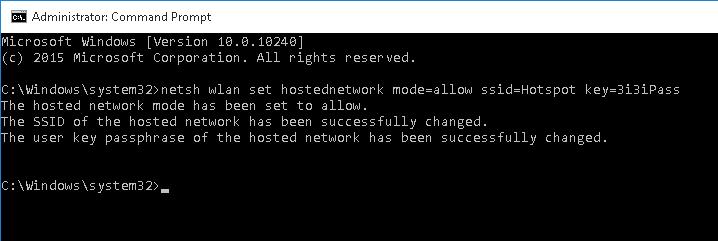
Режим размещенной сети разрешен в службе беспроводной сети.
Идентификатор SSID размещенной сети успешно изменен.
Парольная фраза пользовательского ключа размещенной сети была успешно изменена.
Эта команда создаст в системе новый виртуальный Wi-FI адаптер Microsoft Wi-Fi Direct Virtual Adapter, который будет использоваться другими беспроводными устройствами в качестве точки доступа. Теперь включим созданный виртуальный адаптер:
netsh wlan start hostednetwork
Строка The hosted network started (Размешенная сеть запущена) говорит о том, что программная точка доступа Wi-Fi успешно запущена.
В Центре управления сетями и общим доступом (Network and Sharing Center) появится новое беспроводное подключение с именем Hotspot.
Теперь, если выполнит сканирование Wi-Fi сетей на других устройствах , они увидят вашу точку доступа и смогут подключиться к ней с паролем (для удобства пользователей вы можете с помощью PowerShell сгенерировать QR код для вашей Wi-Fi сети). Внутри такой сети устройства могут пользоваться общими документами и периферией, но выход в Интернет через такую точку доступа пока невозможен.
Вы можете настроить точку доступа Wi-Fi на Windows Server только после того, как включите функцию Wireless LAN Service.
Разрешить доступ в Интернет для клиентов точки доступа на Windows
Теперь нужно разрешить устройствам, подключенным к вашей виртуальной точке доступа Wi-FI, использовать проводное сетевое подключение для доступа в Интернет. Для этого в центре управления сетями щелкните по имени сетевого адаптера, через который возможен выход в Интернет. В нашем примере это подключение с именем Ethernet.
В окне со статистикой сетевого адаптера нажмите на кнопку Properties.
Разрешите общий доступ к интернету через это подключение. Для этого перейдите на вкладку Sharing (Доступ). Отметьте флажком пункт «Allow other network users to connect through this computer’s Internet connection» (Разрешить другим пользователям сети использовать подключение к Интернету данного компьютера), а в выпадающем списке выберите имя виртуального адаптера, который мы создали ранее.
Сохраните изменения. В окне центра управления сетями у сети Hotspot изменится тип на Internet, что означит, что эта сеть (и все подключенные к ней устройства) теперь имеют доступ в Интернет.
Теперь все устройства, подключающиеся к вашей точке доступа Windows, получат доступ в Интернет через внешний сетевой интерфейс компьютера.
Текущие настройки созданной вами точки доступа можно посмотреть с помощью команды.
Netsh wlan show hostednetwork
Команда отобразит имя (SSID) сети, поддерживаемые типы аутентификации и шифрования, максимальное количество устройств, которые могут одновременно пользоваться данной точкой доступа (Max number of clients) и текущее количество подключённых клиентов (Number of clients).
Чтобы вывести настройки безопасности вашей точки доступаWi-Fi и пароли подключения (User security key), выполните:
Netsh wlan show hostednetwork setting=security
Точка доступа на Windows 10 не умеет работать в режиме скрытого SSID.
Чтобы мобильный хотспот запускался автоматически при старте Windows:
- Выполните команду Win+R ->
shell:startup - Создайте тектовый файл start_mobile_hotspot.bat;
- Скопируйте в файл следующий PowerShell код, которые будет запускать размещенную точку доступа: po
wershell -ExecutionPolicy Bypass "$connectionProfile = [Windows.Networking.Connectivity.NetworkInformation,Windows.Networking.Connectivity,ContentType=WindowsRuntime]::GetInternetConnectionProfile(); $tetheringManager = [Windows.Networking.NetworkOperators.NetworkOperatorTetheringManager,Windows.Networking.NetworkOperators,ContentType=WindowsRuntime]::CreateFromConnectionProfile($connectionProfile); $tetheringManager.StartTetheringAsync();"
- Теперь ваша точка доступа будет автоматизчески запускаться при входе пользователя в Windows (можно использовать автовход в Windows). Если вам нужно запускать точку доступа при загрузке Windows, можно создать задание планировщика с помощью PowerShell (задание запускается от имени SYSTEM):
$Trigger= New-ScheduledTaskTrigger –AtStartup
$User= "NT AUTHORITY\SYSTEM"
$Action= New-ScheduledTaskAction -Execute "c:\ps\start_mobile_hotspot.bat"
Register-ScheduledTask -TaskName "RunHostSpot" -Trigger $Trigger -User $User -Action $Action -RunLevel Highest –Force
Типовые неполадки точки доступа Wi-Fi в Windows
Вопрос. После перезагрузки Windows, Wi-Fi точка доступа не включается.
Ответ. Чтобы восстановить работу беспроводной сети нужно запустить размещенную сеть командой:
netsh wlan start hostednetwork
Заново указывать имя сети и пароль не требуется.
Вопрос. При запуске размещенной сети появляется ошибка «The Wireless AutoConfig Service (wlansvc) is not running. The hosted network couldn’t be started» (Служба автонастройки беспроводной сети не запущена).[/
Ответ. Запустите службу WLAN AutoConfig (Служба автонастройки Wlan) из консоли services.msc или из командной строки:
net start WlanSvc
и повторите запуск виртуальной точки доступа
Вопрос. При запуске Wi-Fi сети появляется ошибка «Не удалось запустить размещенную сеть. Группа или ресурс не находятся в нужном состоянии» (The hosted network couldn’t be started. The group or resource is not in the correct state to perform the requested operation). .
Ответ.
Проверьте, включен ли ваш Wi-Fi адаптер. Затем откройте диспетчер устройств, в меню Вид выберите пункт Показать скрытые устройства. В разделе сетевых адаптеров найдите Microsoft Hosted Network Virtual Adapter и включите его (Задействовать).
Обратите внимание, что Microsoft Wi-Fi Direct Virtual Adapter это другой тип адаптера и используется для прямого подключения устройств через Wi-Fi Direct.
Если не помогло, последовательно выполните команды:
netsh wlan set hostednetwork mode=disallow
netsh wlan set hostednetwork mode=allow
Затем пересоздайте точку доступа:
netsh wlan set hostednetwork mode=allow ssid=Hotspot key=3i3iPass
netsh wlan start hostednetwork
Если вы ранее создавали точку доступа Wi-Fi на этом устройстве, попрбуйте очистить настройки Hosted Virtual Adapter в реестре. Для этого DWORD параметр HostedNetworkSettings в ветке реестра HKLM\System\CurrentControlSet\Services\WlanSvc \ Parameters\HostedNetworkSettings:
reg delete hklm\system\currentcontrolset\services\wlansvc\parameters\hostednetworksettings /v hostednetworksettings
Вопрос. Как посмотреть состояние и настройки точки доступа?
Ответ
netsh wlan show hostednetwork
Вопрос. Как временно отключить или полностью удалить виртуальную точку доступа?
Ответ. Чтобы остановить точку доступа, выполните:
netsh wlan stop hostednetwork
Теперь можно удалить точка доступа, сбросить SSID и пароль сети::
netsh wlan set hostednetwork mode=disallow
Вопрос. Устройство подключилось к точке доступа Wi-Fi, а Интернет на нем не работает.
Ответ: Проверьте получило ли ваше устройство настройки DNS сервера (попробуйте вручную указать адрес публичного DNS сервера Google — 8.8.8.8 в настройках вашего клиента. Также попробуйте перезапустите службу общего доступа (ICS), или отключить и заново включить общий доступ для адаптера, через который ваш компьютер / ноутбук с Windows 10 подключен к Интернету.
Администратор доменной сети в целях безопасности может заблокировать функцию Mobile Hotspot на компьютерах домена Active Directory. Для этого используется отдельный параметр групповой политики Prohibit use of Internet Connection Sharing on your DNS domain network в разделе Computer Configuration -> Administrative Templates -> Network -> Network Connections. Проверьте что эта политка на включена с помощью локального редаткора GPO (gpedit.msc) и с помощью инструментов получение результирующих настроек групповых политики (gpresult.exe или rsop.msc).
Еще несколько типовых проблем, из-за которых у вас может не работать точка доступа на Windows 10:
Все больше людей хотят использовать свой компьютер в качестве wifi роутера, чтобы раздавать интернет другим устройствам в своей сети. Особенно удобно это функция для тех, у кого нет специального роутера или когда необходимо временно создать точку доступа для подключения других устройств, например, на учебных занятиях, в семейных поездках или в кафе без wifi.
В этой пошаговой инструкции мы рассмотрим, как настроить ваш компьютер на операционной системе Windows 10 в качестве wifi роутера, используя встроенные инструменты. Это простой и бесплатный способ создать точку доступа с помощью уже имеющегося оборудования.
Первым шагом будет проверка, поддерживает ли ваша сетевая карта функцию создания точки доступа. Стандартные драйверы для большинства современных сетевых адаптеров уже включают такую возможность, однако есть и некоторые модели, которые не поддерживают эту функцию. Проверить наличие этой функции можно в разделе управления устройствами (Device Manager) в настройках Windows.
Содержание
- Проверка совместимости вашего компьютера
- Установка и настройка виртуального адаптера
- Настройка общего подключения к Интернету
- Настройка wifi-сети:
- Настройка безопасности wifi-сети
- Управление подключениями к wifi-роутеру
- Подключение устройств к wifi-сети
- Дополнительные рекомендации по настройке
Проверка совместимости вашего компьютера
Перед тем как приступить к настройке компьютера в качестве WiFi роутера, необходимо убедиться в его совместимости с данной функцией.
Чтобы оценить совместимость вашего компьютера с функцией создания WiFi точки доступа, выполните следующие шаги:
- Откройте меню «Пуск» и перейдите в «Настройки».
- В настройках выберите раздел «Сеть и интернет».
- В левой панели выберите раздел «Мобильная горячая точка».
- В открывшемся окне убедитесь, что вкладка «Мобильная точка доступа» доступна для настройки.
Если вкладка «Мобильная точка доступа» недоступна, это может означать, что ваш компьютер не поддерживает функцию создания WiFi точки доступа.
Если вкладка доступна, это означает, что ваш компьютер совместим для создания WiFi точки доступа.
Установка и настройка виртуального адаптера
Перед тем, как настроить компьютер в качестве wifi роутера, необходимо установить и настроить виртуальный адаптер. Виртуальный адаптер позволит вашему компьютеру принимать и передавать сигнал Wi-Fi.
Для установки и настройки виртуального адаптера следуйте инструкции:
|
Шаг |
Действие |
|---|---|
|
Шаг 1 |
Нажмите на кнопку «Пуск» и выберите «Параметры». |
|
Шаг 2 |
В окне «Параметры» выберите «Сеть и интернет». |
|
Шаг 3 |
На странице «Сеть и интернет» выберите «Мобильная точка доступа» в левой панели. |
|
Шаг 4 |
В разделе «Мобильная точка доступа» переключите переключатель в положение «Вкл». |
|
Шаг 5 |
В разделе «Параметры» нажмите на ссылку «Изменить параметры адаптера». |
|
Шаг 6 |
Найдите ваш беспроводной адаптер Wi-Fi в списке доступных адаптеров. |
|
Шаг 7 |
Кликните правой кнопкой мыши на вашем беспроводном адаптере Wi-Fi и выберите «Свойства». |
|
Шаг 8 |
В окне «Свойства» перейдите на вкладку «Доступ в Интернет» и поставьте галочку напротив «Разрешить другим сетевым пользователям….». |
|
Шаг 9 |
Нажмите кнопку «ОК», чтобы сохранить настройки. |
После выполнения всех шагов вы успешно установили и настроили виртуальный адаптер на вашем компьютере. Теперь вы можете перейти к настройке wifi роутера.
Настройка общего подключения к Интернету
Прежде чем приступить к настройке компьютера в качестве wifi роутера, убедитесь, что у вас есть общее подключение к Интернету. Это может быть проводное или беспроводное подключение, которое обеспечивает доступ к Интернету на вашем компьютере.
Если у вас уже есть подключение к Интернету, перейдите к следующему шагу. Если нет, вам необходимо настроить общее подключение к Интернету. Для этого выполните следующие действия:
1. Подключите роутер к модему или к порту Ethernet:
Если у вас есть проводной Интернет-сервис с поставщиком услуг Интернета (Интернет-провайдером), подключите один конец Ethernet-кабеля к порту на задней панели модема или Интернет-провайдера, а другой конец Ethernet-кабеля к порту WAN на задней панели роутера.
Если у вас есть беспроводной Интернет-сервис с точкой доступа Wi-Fi, подключите роутер к точке доступа через Ethernet-кабель.
2. Подключите роутер к компьютеру:
Используя второй Ethernet-кабель, подключите его к порту LAN на задней панели роутера, а другой конец Ethernet-кабеля подключите к сетевой карте на задней панели компьютера.
3. Включите роутер и компьютер:
Подключите роутер и компьютер к источнику питания и включите их.
4. Запустите веб-браузер и введите IP-адрес роутера:
В адресной строке веб-браузера введите IP-адрес роутера. Обычно это 192.168.0.1 или 192.168.1.1. Если точный IP-адрес роутера не известен, проверьте документацию к роутеру или свяжитесь с поддержкой поставщика услуг Интернета.
5. Введите имя пользователя и пароль администратора роутера:
Если у вас есть имя пользователя и пароль администратора роутера, введите их в соответствующие поля. Если имя пользователя и пароль неизвестны, снова обратитесь к документации роутера или свяжитесь с поддержкой поставщика услуг Интернета.
6. Настройте общее подключение к Интернету:
В настройках роутера найдите раздел, связанный с настройками подключения к Интернету. Обычно этот раздел называется «Интернет», «WAN» или что-то похожее. Введите необходимые данные, такие как имя пользователя и пароль, предоставленные вашим Интернет-провайдером.
По завершении настройки общего подключения к Интернету, вы готовы приступить к настройке компьютера в качестве wifi роутера. Следуйте дальнейшим шагам в нашей пошаговой инструкции.
Настройка wifi-сети:
После успешного создания виртуальной точки доступа на вашем компьютере, можно приступить к настройке wifi-сети, чтоб она была доступна для устройств в вашем доме или офисе.
- Откройте панель управления в Windows 10.
- Перейдите в раздел «Сеть и Интернет».
- Видите пункт «Центр сети и общего доступа»? Нажмите на него.
- В меню слева выберите «Изменить параметры адаптера».
- В открывшемся окне увидите список всех доступных сетей. Правой кнопкой мыши кликните на соединение с интернетом, которое вы настроили.
- В контекстном меню выберите «Свойства».
- В открывшемся окне найдите вкладку «Общий» и нажмите на нее.
- В разделе «Сетевой мост» активируйте флажок «Разрешить другим пользователям сети подключаться через данное подключение к Интернету».
- Нажмите на кнопку «ОК» для сохранения изменений.
- Закройте все открытые окна.
Теперь ваш компьютер настроен в качестве wifi-роутера с доступом к интернету. Устройства в вашей wifi-сети смогут подключаться к интернету через этот компьютер.
Настройка безопасности wifi-сети
Шаг 1: Измените настройки безопасности вашей wifi-сети, чтобы защитить ее от несанкционированного доступа. Для этого откройте панель управления Wi-Fi роутером, обычно доступную по адресу, который указан на задней панели вашего роутера.
Шаг 2: Войдите в настройки роутера, используя административные учетные данные. Обычно имя пользователя и пароль указаны на задней панели вашего роутера. Если вы изменяли их ранее, используйте свои настроенные данные.
Шаг 3: Найдите раздел настройки безопасности Wi-Fi и выберите метод шифрования. Рекомендуется использовать метод шифрования WPA2-PSK, так как он считается наиболее безопасным на данный момент.
Шаг 4: Задайте пароль для доступа к Wi-Fi сети. Укажите сложный и надежный пароль, состоящий из комбинации строчных и заглавных букв, цифр и специальных символов. Старайтесь не использовать персональные данные или легко угадываемые комбинации.
Шаг 5: Сохраните изменения и закройте настройки роутера. Возможно, потребуется перезагрузить роутер для применения новых настроек. После перезагрузки ваша Wi-Fi сеть будет защищена паролем и будет доступна только тем, у кого есть правильный пароль.
Шаг 6: После настройки безопасности Wi-Fi сети, рекомендуется также изменить настройки защиты компьютера. Установите антивирусное программное обеспечение и регулярно обновляйте его, чтобы предотвращать вредоносные программы и злоумышленников.
Примечание: Постарайтесь не передавать пароль от вашей Wi-Fi сети незнакомым или ненадежным людям, чтобы обеспечить максимальную безопасность.
Управление подключениями к wifi-роутеру
После настройки компьютера в качестве wifi-роутера на Windows 10, вам понадобится уметь управлять подключениями к этому роутеру. В этом разделе мы рассмотрим основные способы управления подключениями.
1. Подключение к wifi-роутеру
- Находите список доступных wifi-сетей на вашем устройстве, например, на смартфоне или планшете.
- Выбирайте вашу wifi-сеть из списка.
- Вводите пароль, если он требуется.
- Нажимайте кнопку «Подключиться».
2. Отключение от wifi-роутера
- Находите список активных подключений wifi на вашем устройстве.
- Находите ваше подключение к wifi-роутеру.
- Нажимайте на кнопку «Отключиться» рядом с вашим подключением.
3. Управление настройками wifi-роутера
- Открывайте браузер на устройстве, подключенном к wifi-роутеру.
- Вводите IP-адрес в адресную строку браузера. Обычно IP-адрес роутера указан на его корпусе или в документации.
- Выполняйте вход на страницу управления роутером, вводя имя пользователя и пароль. Эти данные также обычно указаны на корпусе роутера или в документации.
- Настройте параметры wifi-сети по вашему усмотрению, например, имя сети, пароль и другие параметры.
- Сохраните изменения.
4. Управление подключениями к wifi-роутеру с помощью приложений
- Установите на устройство приложение для управления wifi-роутером, если такое имеется (например, от производителя вашего роутера).
- Запустите приложение и выполните вход, указывая имя пользователя и пароль, если требуется.
- Используйте приложение для управления подключениями к wifi-роутеру, например, для добавления новых устройств в сеть или блокировки доступа к сети.
Теперь вы знаете основные способы управления подключениями к wifi-роутеру после его настройки на Windows 10. Используйте эти знания, чтобы настроить и управлять своей собственной wifi-сетью.
Подключение устройств к wifi-сети
После того, как вы настроили компьютер в качестве wifi роутера на Windows 10, можно приступить к подключению устройств к созданной wifi-сети. Вот как это сделать:
1. На устройстве, которое вы хотите подключить к wifi-сети, откройте список доступных сетей Wi-Fi, обычно это можно сделать через настройки Wi-Fi или панель управления.
2. В списке доступных сетей найдите название созданной вами wifi-сети и выберите ее.
3. Если настроена защита сети (например, пароль), введите пароль, который вы указали в процессе настройки wifi роутера. Обычно пароль требуется ввести один раз.
4. После успешного ввода пароля устройство будет подключено к wifi-сети. Вы сможете использовать интернет и обмениваться данными с другими устройствами в сети, подключенной к компьютеру-роутеру.
5. Повторите эту процедуру для каждого устройства, которое вы хотите подключить к wifi-сети. Все они должны быть подключены к одной и той же сети, созданной на компьютере-роутере.
Теперь вы можете наслаждаться использованием wifi-сети с вашего компьютера-роутера и подключенных к нему устройств.
Дополнительные рекомендации по настройке
При настройке компьютера в качестве wifi роутера на Windows 10 стоит учитывать следующие рекомендации:
1. Проверьте поддержку виртуального wifi.
Убедитесь, что ваше устройство поддерживает виртуальный wifi. Для этого откройте командную строку от имени администратора и введите команду «netsh wlan show drivers». В разделе «Hosted network supported» должно быть значение «Yes». Если значение «No», то ваше устройство не поддерживает эту функцию.
2. Обновите драйверы для сетевого адаптера.
Перед настройкой убедитесь, что у вас установлены последние доступные драйверы для вашего сетевого адаптера. Вы можете загрузить их с официального сайта производителя или воспользоваться встроенными средствами Windows для обновления драйверов.
3. Задайте уникальное имя сети и пароль.
При настройке создаваемой вами wifi сети выберите уникальное имя (SSID) и безопасный пароль. Это позволит защитить вашу сеть от несанкционированного доступа.
4. Ограничьте количество подключений.
Для более безопасной и стабильной работы сети можно ограничить количество подключений к виртуальному wifi роутеру. Например, можно установить максимальное количество подключений на 5 устройств.
5. Отключите автоподключение к сети.
Чтобы избежать автоматического подключения к вашей виртуальной wifi сети, отключите функцию автоматического подключения к известным сетям. В настройках вашего компьютера найдите соответствующую опцию и отключите ее.
Следуя этим рекомендациям, вы сможете успешно настроить ваш компьютер в качестве wifi роутера на Windows 10 и использовать его для распределения интернета на другие устройства.